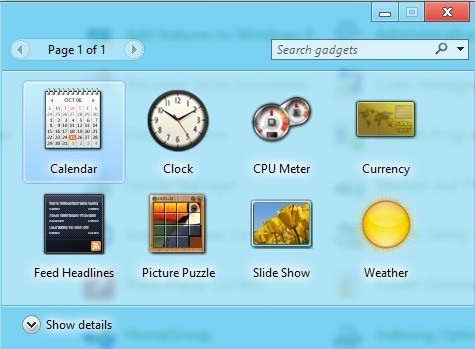
In Windows 8 entfernt sich Microsoft von Desktop-Gadgets. Stattdessen möchten sie, dass Entwickler Apps im Metro-Stil schreiben, die auch wie ein Gadget an der rechten Seite des Displays angedockt werden können. Wenn Sie mit der Verwendung von Gadgets in Windows 7 zufrieden waren, können Sie sie natürlich auch in Windows 8 verwenden, und es funktioniert ziemlich gut.
Hinweis: Microsoft hat alle Minianwendungen von Windows 8.1 und Windows 10 entfernt. Wenn Sie Gadgets wieder verwenden möchten, müssen Sie sie mit einem Drittanbieter-Tool installieren. Wir empfehlen 8GadgetPack. Es ist frei von Viren, Malware und Spyware. Eine bessere Option als Gadgets ist Rainmeter.
Leider gibt es keine offizielle Microsoft-Gadget-Galerie für Windows 8. Standardmäßig gibt es 8 Gadgets, die in Windows 8 integriert sind:
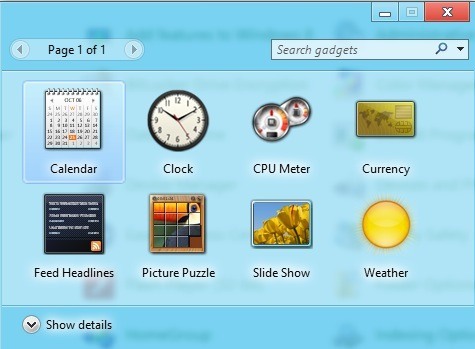
Diese Gadgets sind Kalender, Uhr, CPU-Anzeige, Währung, Feed-Schlagzeilen, Bilderpuzzle, Diashow und Wetter. Wenn Sie mehr Gadgets benötigen, können Sie online nach diesen suchen, sie herunterladen und installieren, sie können jedoch Malware oder Spyware enthalten. Daher müssen Sie vorsichtig sein.
Um ein Desktop-Gadget in Windows 8 zu installieren, öffnen Sie zuerst die Systemsteuerung und klicken Sie dann auf Schreibtisch Zubehör.
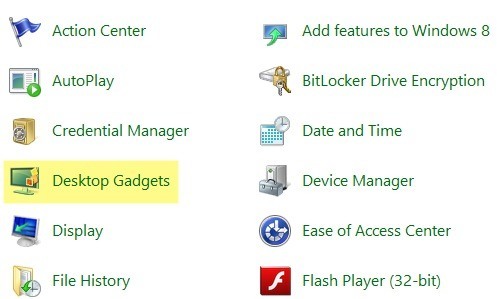
Klicken Sie dann mit der rechten Maustaste auf das gewünschte Gadget und wählen Sie Hinzufügen.
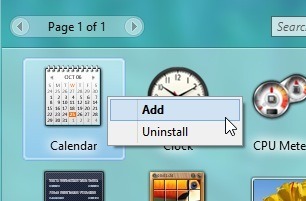
Jetzt wird Ihr Gadget wie in Windows 7 auf der rechten Seite des Bildschirms angezeigt:
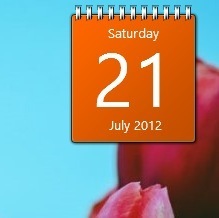
Für diejenigen, die Windows 8 schon länger verwenden, fragen Sie sich vielleicht, was passiert, wenn Sie eine Metro-App auf der rechten Seite des Bildschirms platzieren und auch ein Desktop-Widget installiert haben? Nun, so würde es aussehen:
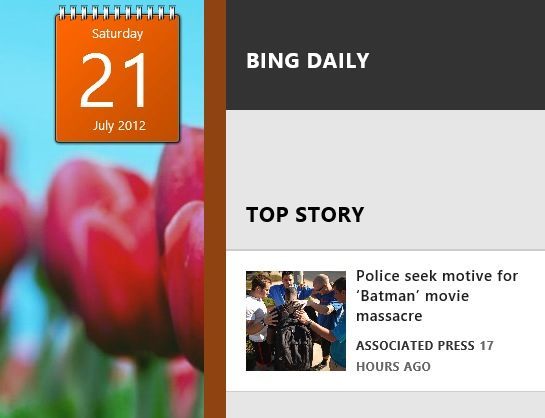
Grundsätzlich verschiebt Windows 8 das Widget auf die linke Seite der eingerissenen Metro-App. Ich dachte, es würde irgendwie durcheinander kommen und entweder die Gadgets nicht anzeigen oder etwas anderes tun, aber zum Glück haben sie darüber nachgedacht und Sie können beide gleichzeitig sehen. Wenn Sie also über einen Monitor verfügen, der eine lächerliche Auflösung unterstützt, und Sie über zusätzlichen Platz verfügen, können Sie einige Gadgets ausführen und Metro-Apps problemlos auf Ihrem Desktop ausrichten. Genießen!

